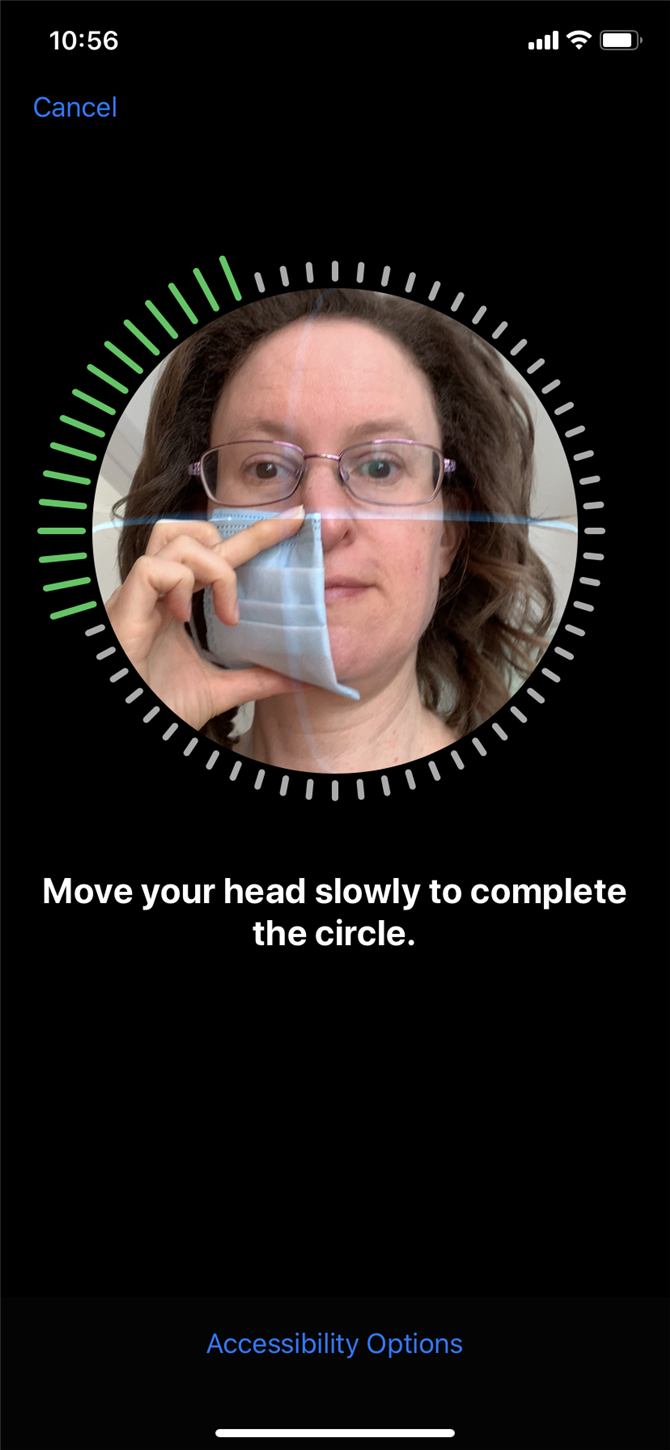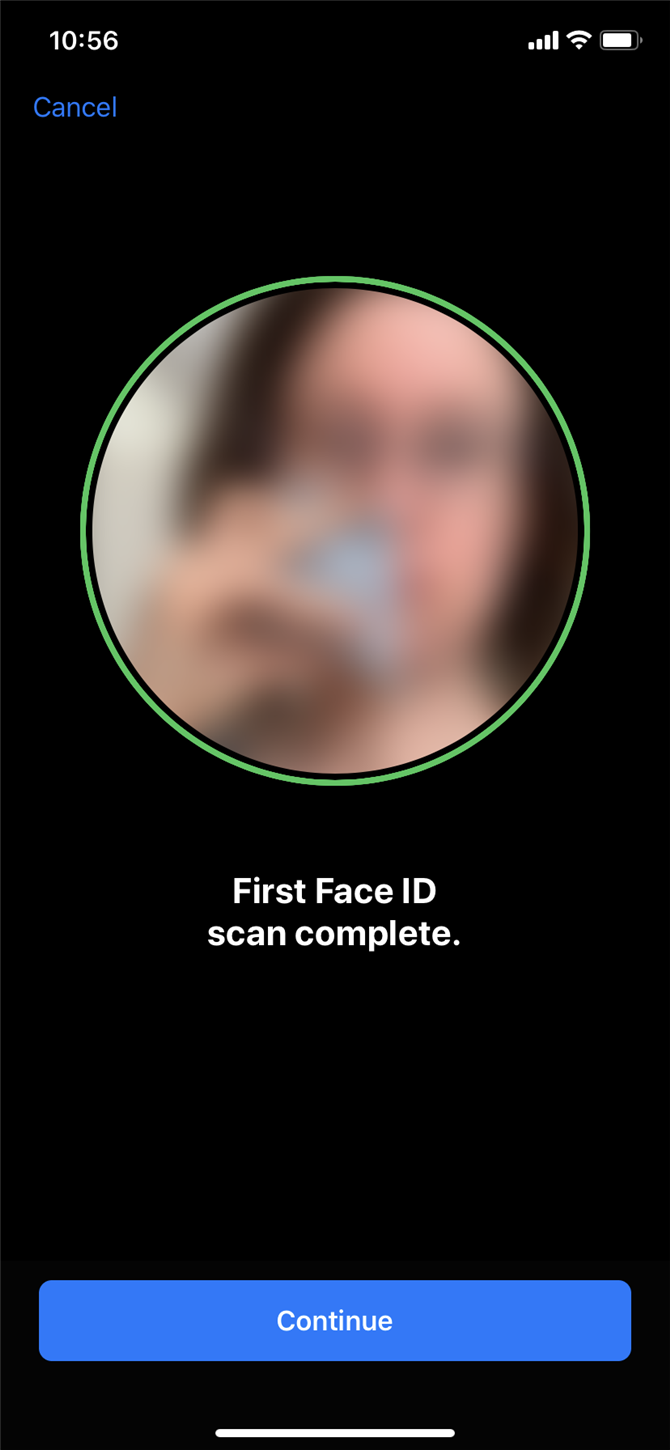Noszenie maski staje się powszechne na całym świecie dzięki koronawirusowi, a maski są wymagane w Wielkiej Brytanii w lokalizacjach wewnętrznych.
Jednak noszenie maski stwarza problem: ludzie noszący maski odkrywają, że nie mogą łatwo odblokować swoich iPhone’ów.
Jednym z problemów związanych z noszeniem maski – oprócz obolałych uszu z pętli – jest to, że utrudnia to odblokowanie iPhone’a, jeśli polegasz na Face ID. Jest to problem dla wszystkich użytkowników iPhone’a, począwszy od iPhone’a X, ponieważ nowsze generacje polegają na rozpoznawaniu twarzy zamiast rozpoznawania odcisków palców (nie to, że rozpoznawanie odcisków palców jest łatwe, jeśli nosisz rękawiczki, jak niektórzy decydują się na zakupy).
Aktualizacja iOS (iOS 13.5) pojawiła się w kwietniu 2020 r., Co oznacza, że użytkownicy mogą teraz przesuwać palcem w górę na iPhonie, aby odrzucić wymóg Face ID i zamiast tego odblokować za pomocą hasła.
Ale dla tych, którzy nie chcą za każdym razem wprowadzać hasła – jak ustawić iPhone’a tak, aby odblokowywał się za pomocą Face ID, jeśli masz założoną maskę?
Odblokuj iPhone’a za pomocą Apple Watch
Jest to nowa funkcja dostępna w iOS 14.5, który jest obecnie w wersji beta i prawdopodobnie pojawi się na iPhone’ach w marcu lub na początku kwietnia.
Jeśli chcesz go teraz wypróbować, możesz dołączyć do publicznego programu beta Apple.
Czego będziesz potrzebować
- Aby korzystać z nowego odblokowanego iPhone’a z funkcją Apple Watch, będziesz oczywiście potrzebować Apple Watch. Ten zegarek musi mieć uruchomiony system WatchOS 7.4 (obecnie w wersji beta). Będzie również musiał być na nadgarstku i odblokowany.
- Ponadto musisz mieć włączone hasło na swoim iPhonie (jeśli nie masz hasła, przejdź do Ustawienia> Hasło> Włącz hasło).
- Musisz także włączyć wykrywanie nadgarstka.
- Twój iPhone będzie musiał mieć system iOS 14.5.
Jak odblokować iPhone’a za pomocą Apple Watch
Musisz włączyć funkcję Odblokuj za pomocą Apple Watch na swoim iPhonie.
- Otwórz ustawienia
- Identyfikator twarzy i kod dostępu
- Wybierz Odblokuj za pomocą Apple Watch
Teraz, jeśli zegarek znajduje się na nadgarstku i jest odblokowany, gdy próbujesz odblokować iPhone’a za pomocą Face ID, a Twój iPhone wykryje, że masz założoną maskę, odblokuje się automatycznie.
Na zegarku pojawi się komunikat informujący o tym, że Twój iPhone jest odblokowany i wskazujący, że możesz go ponownie zablokować.
To świetna nowa funkcja, o ile masz zegarek i nie masz nic przeciwko czekaniu miesiąc lub dwa. Ale co, jeśli chcesz teraz odblokować iPhone’a i nie masz ochoty korzystać z wersji beta?
Jak wyłączyć Face ID
Jedną z opcji jest po prostu wyłączenie Face ID jako sposobu na odblokowanie iPhone’a.
- Przejdź do ustawień
- Identyfikator twarzy i kod dostępu
- Wprowadź swój kod dostępu
- Teraz możesz odznaczyć suwaki obok opcji odblokowania iPhone’a itp.
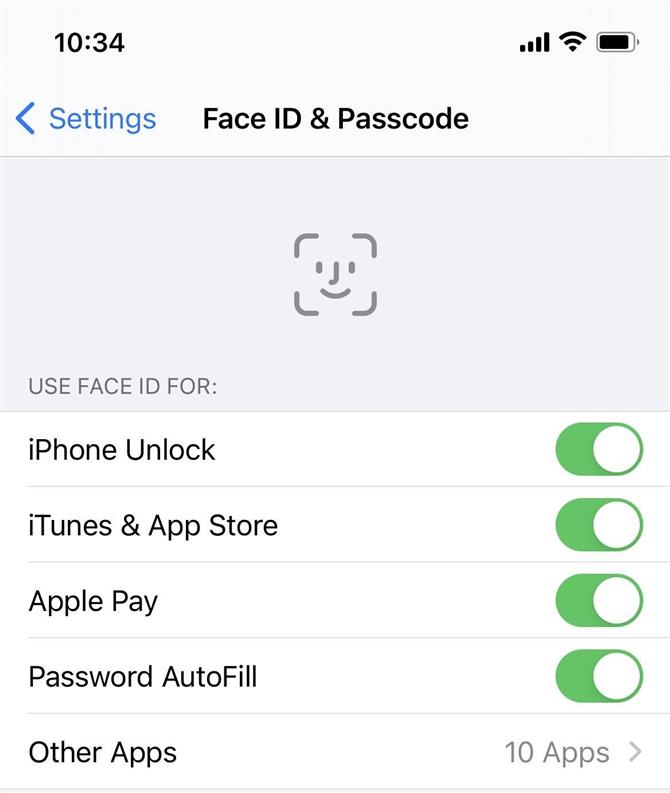
Teraz Twój iPhone będzie wymagał hasła za każdym razem, gdy będziesz musiał go odblokować lub zidentyfikować się w Apple Pay i tak dalej.
Jak ustawić odblokowanie iPhone’a z założoną maską
Tutaj podzielimy się kilkoma sztuczkami, które pozwolą Ci skonfigurować rozpoznawanie twarzy na iPhonie, aby rozpoznawał Cię nawet z twarzą do połowy zakrytą maską. Zanim przejdziemy przez kolejne kroki, pamiętaj, że musieliśmy to wypróbować kilka razy, aż mogliśmy skonfigurować niezawodne rozpoznawanie twarzy, ale jest to możliwe. (Mamy tutaj przewodnik dotyczący korzystania z Face ID).
Metoda 1:
- Złóż maskę na środku i przymocuj dwa oczka do ucha, trzymaj maskę jedną ręką na twarzy, tak aby zakrywała ją dokładnie na środku.
- Na iPhonie przejdź do Ustawienia> Face ID i kod dostępu wprowadź swój kod dostępu.
- Wybierz opcję Ustaw alternatywny wygląd. (Jeśli masz już skonfigurowany alternatywny wygląd, nie będziesz mieć tej opcji. Będziesz musiał zresetować swój Face ID i skonfigurować go ponownie).
- Zostaniesz zaproszony do skonfigurowania Face ID. Możesz zobaczyć ostrzeżenie, że Twoja twarz jest zakryta, ale z naszego doświadczenia wynika, że po kilku próbach ta wiadomość zniknie.

- Postępuj zgodnie z instrukcjami wyświetlanymi na ekranie, aby umożliwić aparatowi True Depth wykonanie pomiarów, a pojawi się okrąg prowadzący do obrócenia twarzy po okręgu.
- Poczekaj, aż wykona pierwszy skan twojej twarzy.

- Zanim kamera True Depth rozpocznie drugie skanowanie, zdejmij maskę i zakryj drugą stronę twarzy.
- Po zakończeniu drugiego skanowania powinno być możliwe odblokowanie iPhone’a z maską na twarz.
Metoda 2:
Jeśli to nie zadziała, naszą wskazówką jest zresetowanie Face ID i rozpoczęcie od nowa, ale tym razem utwórz pierwszy skan Face ID, trzymając maskę po jednej stronie twarzy.
Następnie utwórz opcję Alternatywny wygląd, trzymając maskę po drugiej stronie twarzy.
Kiedy użyliśmy drugiej metody – polegającej na utworzeniu naszego Face ID od zera, zakrywając naszą twarz z jednej strony, a następnie zakrywając naszą twarz z drugiej strony, aby wykonać alternatywną opcję – stwierdziliśmy, że Face ID był w stanie odblokować naszego iPhone’a, gdy my nosili maskę.
Kiedy użyliśmy pierwszej metody – po prostu tworząc opcję Alternatywny wygląd z maską – okazało się, że jest ona mniej dokładna. Zwykle działał, jeśli czubek nosa był widoczny – jeśli nos był całkowicie zakryty, stwierdzaliśmy, że jest zawodny.
Wielka Brytania Bezpłatna oferta masek na twarz firmy technologicznej.
Ta wskazówka została zidentyfikowana przez studentów z Tencent Xuanwu Lab.
Innym problemem z Face ID, który możesz napotkać, jest odmowa odblokowania, gdy nosisz okulary przeciwsłoneczne – wyjaśniamy tutaj, jak używać Face ID podczas noszenia okularów przeciwsłonecznych. Dodatkowo mamy tutaj kompletny przewodnik dotyczący korzystania z Face ID i rozwiązywania problemów z nim.
Ta historia zawiera relacje z Macwelt.